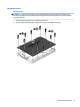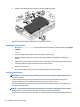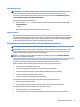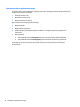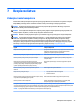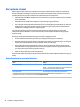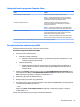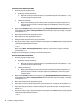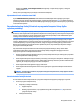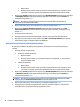User Guide - Windows 10
Wybierz opcje Main > Save Changes and Exit (Ekran główny > Zapisz zmiany i wyjdź), a następnie
naciśnij klawisz enter.
Zmiany zaczną obowiązywać po ponownym uruchomieniu komputera.
Wprowadzanie hasła administratora BIOS
W polu BIOS Administrator password (Hasło administratora BIOS) wpisz hasło (używając tych samych
klawiszy, które były używane do ustawienia hasła), a następnie naciśnij klawisz enter. Po dwóch nieudanych
próbach wprowadzenia hasła administratora BIOS podjęcie kolejnej próby jest możliwe dopiero po ponownym
uruchomieniu komputera.
Zarządzanie hasłem funkcji DriveLock w programie Computer Setup (tylko
wybrane produkty)
OSTROŻNIE: Aby zapobiec sytuacji, w której nie będzie można korzystać z dysku chronionego przez funkcję
DriveLock, hasło użytkownika i hasło główne funkcji DriveLock należy zapisać i przechowywać w bezpiecznym
miejscu z dala od komputera. Utrata obydwu haseł funkcji DriveLock powoduje trwałe zablokowanie dysku
twardego i brak możliwości dalszego korzystania z niego.
Zabezpieczenie DriveLock zapobiega nieautoryzowanemu dostępowi do danych znajdujących się na dysku
twardym. Zabezpieczenie to można stosować tylko do wewnętrznych dysków twardych komputera. Jeśli dysk
został zabezpieczony za pomocą funkcji DriveLock, dostęp do niego jest możliwy tylko po podaniu hasła.
Napęd musi znajdować się w komputerze lub w replikatorze portów, aby możliwe było uzyskanie dostępu
przy użyciu haseł funkcji DriveLock.
Aby zastosować zabezpieczenie DriveLock do wewnętrznego dysku twardego, należy ustawić hasło
użytkownika i hasło główne w programie Computer Setup. Należy uwzględnić następujące zalecenia
dotyczące korzystania z zabezpieczenia DriveLock:
●
Dostęp do dysku twardego zabezpieczonego za pomocą funkcji DriveLock jest możliwy tylko po podaniu
hasła użytkownika lub hasła głównego.
●
Hasło użytkownika powinno być stosowane przez osobę, która korzysta z komputera i zabezpieczonego
dysku twardego podczas codziennej pracy. Hasło główne może być własnością zarówno administratora
systemu, jak i osoby korzystającej na co dzień z komputera.
●
Hasło użytkownika i hasło główne mogą być takie same.
●
Hasło użytkownika lub hasło główne można usunąć tylko przez wyłączenie zabezpieczenia DriveLock
napędu.
UWAGA: W wybranych produktach, aby uzyskać dostęp do funkcji DriveLock, należy najpierw ustawić
hasło administratora BIOS.
Ustawianie hasła funkcji DriveLock
W celu ustawienia hasła funkcji DriveLock w programie Computer Setup wykonaj następujące czynności:
1. Uruchom program Computer Setup.
●
Komputery i tablety z klawiaturą:
1. Wyłącz komputer.
2. Naciśnij przycisk zasilania, a po wyświetleniu logo HP naciśnij klawisz f10, aby uruchomić
program Computer Setup.
●
Tablety bez klawiatury:
Korzystanie z haseł 49